Сохраняйте свою конфигурацию через «печать» в правом верхнем углу(сохраняйти на внешний носитель файлы для последующего чтения), а то потом сами не будите знать, чего где и как восстанавливать надо, если что.
Все приведённые тут настройки, даны как пример и не в коем случае не являются шаблоном для повторения.
В этой теме не ищут владельцев Лексий, их ищут в другом месте!
За подобные вопросы в данной теме будут раздаваться «награды».
Термины используемые при изменении параметров в ДиагБоксе
Единственное верное и полное название сканера — PSA XS Evolution, который работает с программным обеспечением:
. Lexia для автомобилей Citroen;
. Peugeot Planet 2000 для автомобилей Peugeot;
. PSA Diagbox — это новая программа, которая является оболочкой для Lexia и PP2000.
Однако в массах закрепилось название сканера Lexia 3.
Работы производятся при помощи специального программно-аппаратного комплекса, состоящего из специального оборудования (аналогу дилерского, стоящего в районе $50-100, если покупать в Китае), и ПО — DiagBox, или как его называют «в народе» — Лексия (собственно раньше ПО так и называлось, и было именно для Ситроена, для Пежо было PP2000, но сейчас ПО общее для всех моделей концерна, и носит название DiagBox).
Скачать само ПО и почитать о возможных нюансах при установке можно
здесь
.
Яндекс Диск
, и отдельные файлы, кому это надо на
Яндекс Диск
Обновления
от другого «производителя».
источник
Само оборудование бывает FullChip (дороже) и обычное. Разница в количестве распаянных на плате элементов. В принципе работают оба варианта, но фуллчип считается более надежным, менее глючным, и менее привередливым к качеству питания (в частности версии НЕфуллчип рекомендуется использовать на ноутбуках только при питании от аккумулятора, БЕЗ подключения шнура питания).
Так же есть версии (неважно фуллчип или нет) B и C. Опять же, работают обе, но версия C — более современна, по идее должна позволять работать с более широким спектром машин (включая самые новейшие). На нашей машине версия B (если шнурок сам по себе не глючный) тоже работает.
Какую версию нужно взять? Ответ здесь (начало чуть выше, продолжение чуть ниже)
Что такое Lexia, DiagBox можно развёрнуто почерпнуть у наших соседей:
Разъяснения новичкам про Lexia, DiagBox
Все, что вы делаете — вы делаете на свой страх и риск. Делай бэкапы всех пунктов прежде чем что либо менять!
Форум за ваши действия никакой ответственности не несет.
Если Вы не уверены в последствиях и своих знаниях и навыках — значит не делайте!
Готовые образы раз и два виртуальной машины и развернутой Лексии.
При импорте виртуалки не ставьте галочку регенерировать МАК
Руководство по использованию DiagBox (Lexia)
Вопрос: как в ДиагБоксе посмотреть содержание вкладки «Отчеты» (по результатам диагностики)? Ответ.
Решение возможных проблем с активацией DiagBox (плюс сообщение ниже, по этой ссылке).
Результаты тестов версий DB на зависание телекодировки на русском языке.
А здесь есть скриншоты с ДиагБокса (Лексия), чтобы в оффлайне поискать что где:
Интеллектуальный Сервисный Модуль (СМ) BSI2010
Меню «Калькулятор двигателя V46_21» и Меню «Сервисный модуль двигателя BSM_2010»
Автомобильный радиоприёмник RD5L3
Индикатор EMF_С_UDS
Индикатор EMF_A_UDS (Display A) и RD5L1
Меню «Телематика»
Инструкции:
Прописывание ключей в автомобиль
Что вообще можно активировать и вкратце — как это делать:
(зависит от комплектации)
Плюсить в репу за скрины — Technics66, Totosha.
Официальный DiagBox 9
Скачать можно
тут
Как купить жетон
Последний раз редактировалось Technics66 30 мар 2016, 12:53, всего редактировалось 2 раза.
Мое доп. оборудование: ГУ RoadNav S100 + камера ЗВ Roadnav CP6457 + WiFi COMFAST CF-WU720N; Focal ISS 165 (фронт) на усилке DLS XM20 + JBL CS-6 (тыл) от ГУ; парктроник Parkmaster 4-XJ-51; светодиодные ДХО + световодные фонари в крышке багажника.
Инструкция по установке и активации lexia — программа для диагностики Citroen
Видеоинструкция по установке и активации lexia — программа для диагностики Citroen
инструкция по установке.
1. скачать стабильно работающую версию можно тут
2. рекомендуем устанавливать на систему Windows XP ENG sp2(sp3)
3. создать текстовый файл в корне диска C, с именем version.txt

4. запустить файл instlex3.exe

5. выбираем язык пользователя — русский (язык можно менять и после установки программы)

6. выбираем место установки lexia (рекомендуем диск C там же где и установлен Windows XP)



инструкция по активации:
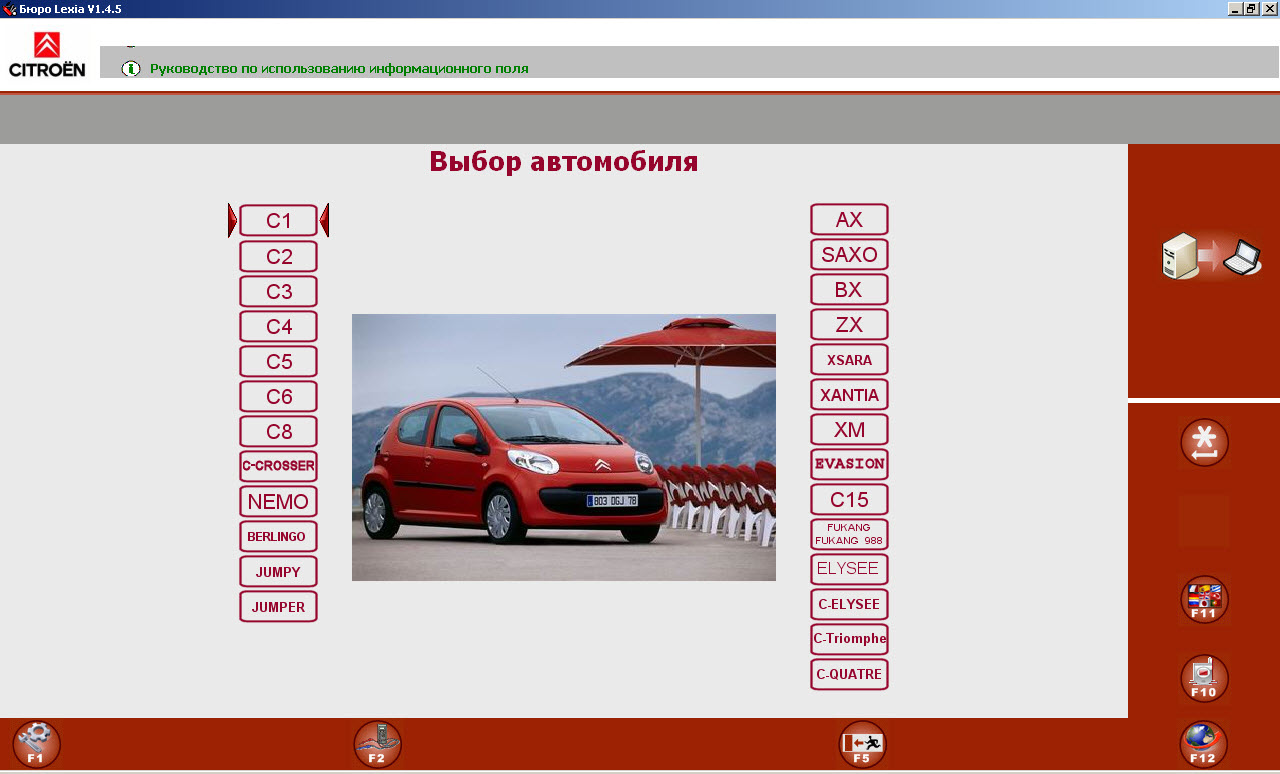
2. выбираем «активация/нейтрализация»
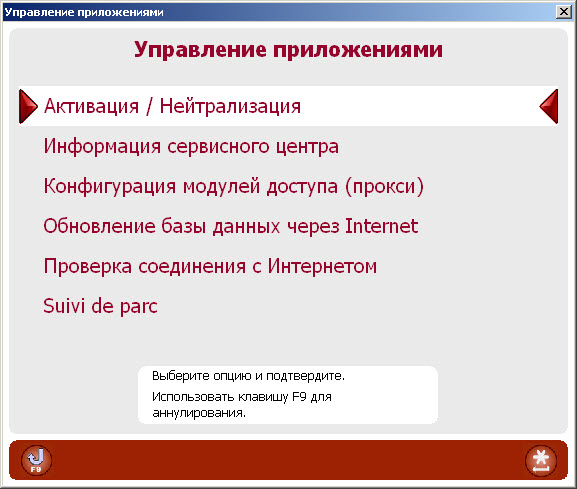
3. выбираем «включение»
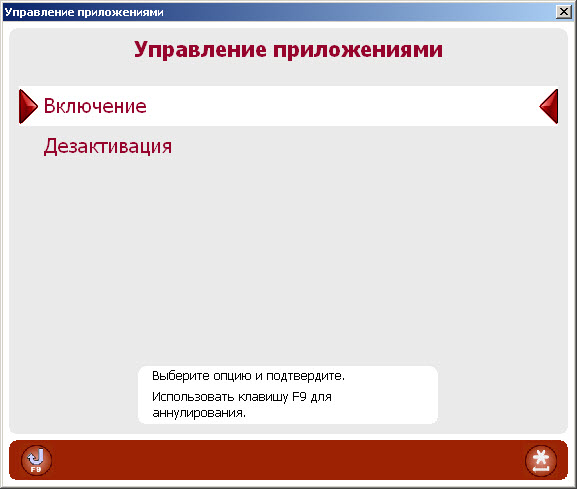
4. выбираем F3 (ручная активация)
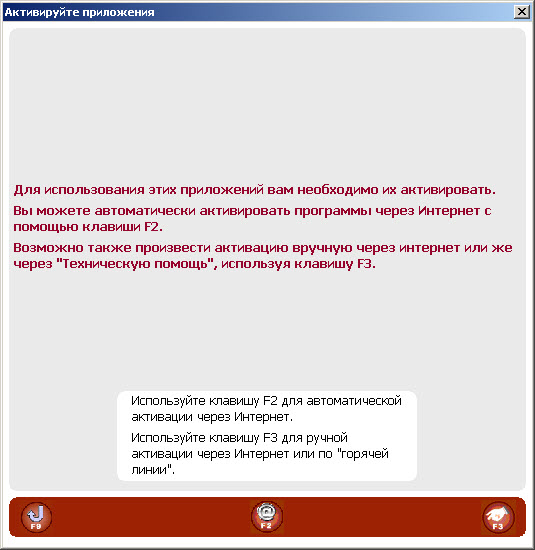
5. ввод кода CH0001 и его подтверждение

6. вы получите данные для ручной активации
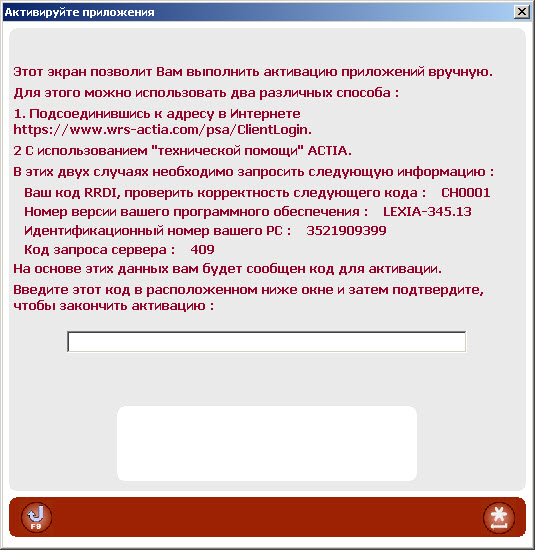
7. эти данные вносим в Keygen
— обратите внимание что вводим не полную версию (пример LEXIA-345.13 то вводим LEXIA-345)

8. выбираем «получение кода активации» (get activation code)
9. полученный код копируем и вставляем в окно активации и выбираем * (или нажимаем ввод)

10. активация прошла успешно, если вы видите данное окно.
Источник
DiagBox 8.55 (2019 год) – инструкция по установке на Windows 7 и 10
Инструкция по установке DiagBox 8.55 2019 года Вам будет интересна если Вы занимаетесь ремонтом Пежо или владеете сканером Lexia 3 (нажмите для ознакомления. ) .
Lexia 3 купить возможно в нашем интернет-магазине перейдя по ССЫЛКЕ .
Комплекс DiagBox 8.55 включает в себя программы Lexia 3 и Peugeot Planet 2000. С данными программами Вы сможете ремонтировать ПЕЖО и Ситроен, так же стирать ошибки, адаптировать и кодировать ЭБУ в автомобилях, выпускаемых в плоть до настоящего времени.
Возможна установка DiagBox на Windows 7 как минимум 32-х разрядную, а так можно установить Diagbox 8.55 на Windows 10. В нашем случае инсталяции происходят на Windpws 7 x86.
Скачать DiagBox 8.55 Вы сможете скачать по этой ССЫЛКЕ . Пароль для распаковки данного архива Вы сможете получить только после подписки на одну из наших социальных сетей и написав в ней сообщение с просьбой о пароле (в сообщении укажите для какой программы). Ссылки на наши соц. сети:
Важно! Процесс не из легких! Вы должны хотя бы на среднем уровне понимать и знать персональный компьютер. На помощь наших менеджеров Вы можете рассчитывать только в том случае, если приобрели сканер Lexia 3 в нашем интернет-магазине!
И так начнем длительный и сложный процесс установки DiagBox на Windows 7.
1. Распаковываем папку Diagbox 8.55 с помощью WinRAR или 7-Zip (скачать данные программы и посмотреть, как они работают Вы сможете в сети интернет). В данной инструкции по установке Diagbox на Windows 7 мы не будем останавливаться на базовых навыках пользования персональным компьютером.
2. Переходим в распакованную папку Diagbox 8.55 и находим папку UltraISO Premium Edition v9.7.0.3476 Retail RePack by VIPol Eng_Rus (DC 12.08.2017). Далее запускаем ярлык uiso97pes-en-ru(12.08.17) и устанавливаем программу.
Установка простая. Жмите кнопку «Далее», со всем соглашайтесь и все подтверждайте.
3. После установки программы UltraISO она автоматически откроется.
4. В открытой программе нажимаем кнопку «Файл».

5. Далее из выпадающего списка нажимаем «Открыть…».

6. В новом окне указываем путь к файлу под названием DBV0702, левой кнопкой мыши кликаем на него и нажимаем кнопку «Открыть».

7. В окне UltraISO жмем кнопку «Монтировать в виртуальный привод». Смотрите рисунок ниже.

8. И далее кнопку «Монтировать». Так мы смонтировали образ для установки программы Diagbox 7.01 (установка Lexia 3 и Peugeot Planet 2000).

9. В проводнике появиться дополнительный диск и там находим ярлык DiagBox_setup. Запускаем его.
10. В окне выбираем язык. И жмем кнопку «ОК».

11. Далее жмем кнопку «Установить». И ждем завершения установки DiagBox 8.

12. Несколько раз появиться окно «Безопасность Windows». Нажимайте кнопку «Установить» каждый раз. И далее ждем завершения установки DiagBox.

13. Во всех окнах «Оповещение системы безопасности Windows» жмем кнопку «Разрешить доступ».

14. Установка DiagBox 7.01 завершиться и появиться окно под названием «ВКЛЮЧЕНИЕ». Жмем на кнопку с изображением руки с указательным пальцем и ключом. Внизу самая крайняя правая кнопка.

15. Далее стираем в окне XX и вписываем туда код scary01. И нажимаем кнопку с зеленой птичкой.

Очень часто после активации появляется окно с ошибкой «Ошибка активации (ошибка 0)». Что бы ее устранить требуется обновить или установить драйвера сетевой карты. И еще один метод — это отключить Wi-Fi и подключиться по LAN-кабелю к роутеру.
16. После ввода кода ничего не меняем и жмем зеленую птичку. Начнётся установка и довольна долгая.

17. После успешной установки жмем зеленую галочку.

18. В окне «АКТИВИРУЙТЕ ПРИЛОЖЕНИЯ» снова жмем зеленую галочку и попадаем в окно «ПАРАМЕТРЫ».
19. В окне «ПАРАМЕТРЫ» во все пустые поля вписываем цифру 1. И жмем кнопку с зеленой птичкой. Вводить данные можете любые. Я вводил 1.

20. Важно! Отказываемся от поиска обновлений нажимая на кнопку с красным крестом.

21. Возможно у Вас появятся окна «Оповещение системы безопасности Windows». Во всех окнах жмем кнопку «Разрешить доступ».
22. В окне «Доступ к карте связи автомобиля невозможен, подтвердить для повторения попытки или аннулировать.» жмем кнопку с красным крестом.

23. Автоматически откроется программа DiagBox v07.01 и сразу же закрываем ее.

24. С рабочего стола запускаем Diagbox 7.01 и ждем пока программное обеспечение не обновиться до DiagBox 7.02.
25. После обновления отказываемся от всяких обновлений нажимая на кнопку с красным крестом.

Версия DiagBox 7.02 установлена! Перейдем к обновлениям до свежих версий.
26. Копируем файл под названием APPDIAG.SYS, расположенный по адресу Локальный диск(С:)/AWRoot/bin/fi, в любое удобное для Вас место. В моем случае это место Рабочий стол. Копируем с полной заменой. Это делаем для того, чтобы если что-то пойдет не так Вы, сможете вернув этот файл восстановить работоспособность программного обеспечения.
27. Из скачанной папки DiagBox 8.55 запускаем ярлык обновлений под название DiagBox Update V7.XX to V7.57.
28. Далее выбираем язык установки и жмем кнопки «ОК».
29. В новом окне жмем кнопку «Далее>».

30. Далее жмем кнопку «Согласен».

31. Вводим ключ scary01 и жмем «Далее>».

32. Затем жмем кнопку «Установить» и ждем окончания установки.

33. После окончания обновления ДиагБокс оповестит Вас о необходимости перезагрузки. Жмем кнопку «Готово».

Версия DiagBox 7.57 Установлена и готова к работе.
34. Обновляемся дальше. Возвращаемся в нашу главную скачанную ранее папку DiagBox 8.55 и запускаем файл vcredist_x86. Установка очень простая. Жмем «Next >». Соглашаемся на условия отмечая птичкой и снова жмем «Next >». В конце нажимаем кнопку «Finish».
35. Перезагружаем Ваш персональный компьютер.
36. Снова копируем файл под названием APPDIAG.SYS, расположенный по адресу Локальный диск(С:)/AWRoot/bin/fi, в любое удобное для Вас место. В моем случае это место Рабочий стол. Копируем с заменой.
37. Из первоначальной скачанной папки запускаем ярлык Kill_DiagBox_Tasks из одноименной папки. Процесс начнётся и закончиться автоматически.
38. Переходим в Локальный Диск (С:) и переименовываем папку AWRoot в папку AWRoot7.
39. С помощью UltraISO монтируем образ под названием DiagBox_V08.01. (повторяем шаги с 4 по 12. Естественно изменяется образ.
40. В момент обновления до версии 8.01 у Вас появиться окно, в котором требуется нажать кнопку «ОК». Не смущайтесь что программа удалит версию 7. Установка длиться достаточно долго.

41. При автоматическом запуске программы после установки при появлении окна «АКТИВАЦИЯ» обязательно жмем кнопку с красным крестом. И закрываем программу.

42. Из папки DiagBox 8.55 приложение под названием AWRoot_v7_Conf+Ativation_v8 и жмем кнопку «Accept».

43. Затем кнопку «Install».
В моем случае пошло все не по плану и появилось черное окно, в котором я писал латиницей слово All несколько раз. Вам может повезти и этого не случиться.
44. Перезагружаем компьютер и снова запускаем ярлык DiagBox с рабочего стола. Запуститься доустановка программ Lexia 3 и Peugeot Planet 2000.
45. По завершению Вас оповестят, что УСТАНОВКА УСПЕШНО ЗАВЕРШЕНА. Жмем кнопку с зеленой птичкой.

46. Появиться сообщение «Выполнить поиск новых обновлений?» в этот раз и в дальнейшем отказываемся, нажав кнопку с красным крестиком.
ГОТОВО! Установлена версия 8.01 DiagBox.
47. В папке DiagBox 8.55 содержится несколько файлов с обновлениями от одной версии к другой. Начинаем с установки APP_Update_802.
ОЧЕНЬ ВАЖНО! Перед каждым обновлением выполняем 26-ой пункт.
48. Переходим в Локальный диск С, открываем папку AWRoot, далее папку bin, затем папку fi и находим файл Version. Открываем данный файл и ставим «;» во второй строке. Обязательно проверьте стоят ли данные символы перед запуском программы DiagBox. На момент последующей установки обновлений удаляйте «;», а при запуске программы возвращайте данный символ.
49. Запускаем файл APP_Update_802 от имени администратора (правой кнопкой мыши нажимаем один раз и выбираем пункт «Запуск от имени администратора».

50. В новом окне нажимаем кнопку «Accept».

51. Вводим пароль Simple.
Рекомендую после каждой успешной установки обновлений выполнять перезагрузку компьютера.
Замечание! После установки версии 8.17 переходим к установке обновлений до версии 8.37. и вот после установки обновления DiagBox 8.37 и запуска ПО у меня все равно отображалось, что версия стоит 8.17. Поэтому на это я закрыл глаза и установил все до конца. По итогу все-таки версия в ПО встала 8.55. Точнее после правки в файле Version версия в верхнем углу отображается как 7.855. И это хорошо.
Поздравляю! Мы кое-как дотянули до конца и победили злой процесс установки DiagBox 8.55.

Важно! Рекомендую всем не тратить сил и просто скачать готовую виртуальную машину. В моем случае был спортивный интерес!
Источник
Lancia Phedra 🇮🇹 Bi-Turbo Trattore › Бортжурнал › #27 LEXIA 3 / PP2000 Full chip: Праздник к нам приходит! Покупка и установка ПО

ВНИМАНИЕ! ЭТОТ ПОСТ ДЛЯ ТЕХ, КТО ХОЧЕТ БЫСТРО, ПРОСТО И НАДЕЖНО!
Немного лирики.
Как некоторые уже заметили, я свои посты пишу не с горяча, а после того, как вся история получила логическое завершение. Так вот, приобрел я китайский клон диагностического оборудования, установил с бубном и танцами диагностический софт на Mac, успешно прочитал автомобиль и теперь могу поделиться с вами приобретенной мудростью. Я бы мог добавить кучу слов о том, как я долго трахался с установкой виртуальной машины, для установки второй операционки, чтобы потом поставить программу, а потом провести дюжину оффлайновых обновлений, а потом я забыл отключить интернет и у меня все просло бородой и надо было начинать сначала. Но я не буду срать в мозги дорогому читателю. Я просто нашел более простое и изящное решение, которое работает 100%. Поехали!
1. ДИАГНОСТИЧЕСКИЙ ИНСТРУМЕНТ. Приобретается, разумеется, у китайцев. Рекомендую Full Chip (полный чип), у него больше возможностей. Я приобретал ТУТ. Чаще их предлагают по цене 4400-5000 рублей, но я нашел за 3700. Никакой разницы нет, они все реселлеры. Ищите и сравнивайте у разных продавцов по цене. После получения ОБЯЗАТЕЛЬНО! откройте прибор (там 4 болтика с мелкой звездочкой, но я открутил обычной отверткой) и проверьте, чтоб плата была с золотой каемкой и вообще, сравните с фото на Али. Каемка на плате — визуальное отличие Full Chip от обрезанной версии.

2. ВИРТУАЛЬНАЯ МАШИНА. Софт, который мы установим в следующем пункте, работает под Windows XP. Если у вас есть ноут под ХР, я вам сочувствую — вы нищеброд! ))) Для всех остальных скажу, что что нам потребуется виртуальная машина. Это своего рода лепрозорий для нашего софта. Нам потребуется Oracle Virtual Box (VBox). Прелесть его в том, что он бесплатный и есть под любые операционные системы. То есть мы можем работать как в новых Windows, так и под MacOS и даже Linux любых версий. Качаем с ОФИЦИАЛЬНОГО САЙТА последнюю версию и ставим на компьютер.

3. ДИАГНОСТИЧЕСКАЯ ПРОГРАММА. В нашем случае единственно верным выбором будет DiagBox 7.83 на русском языке. Изящность решения состоит в том, что мы не будем ставить программу. Мы просто в виртуальной машине запустим VBOX-файл, в котором уже есть Винда и установленные в ней программы. Запускается за пару секунд и сразу всё работает. ВАЖНО! При запуске DiagBox компьютер не должен быть подключен к интернету, а иначе он зависнет на стадии попытки активации софта. Если забыли отключить — не страшно. Просто закройте виртуальную машину и запустите файл по новой.
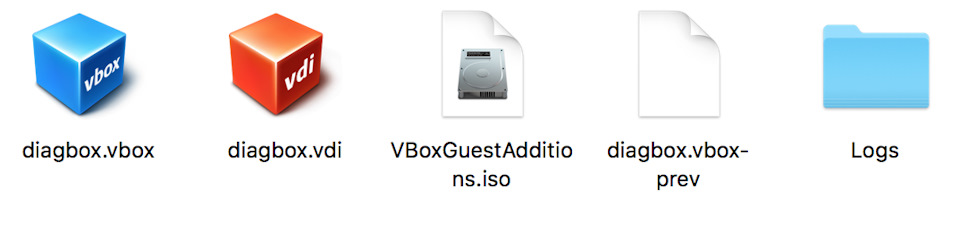
Итак, скачать VBOX-файл можно по этой ССЫЛКЕ. Если не качается, скорее всего он куда-нибудь пропал. Напишите в личку и я его перезалью. После скачивания распаковываем архив и запускаем в папке файл diagbox.vbox. В виртуальной машине появится наш файл, жмем на него в программе 2 клика и наслаждаемся работой. После запуска WinXP измените в ней разрешение экрана на максимальное, как обычно, правой клавишей, пункт свойства. Удобнее работать.

Свою Lancia Phedra я читал и как Peugeot 807 и как Citroen C8. Цитрон выдает больше параметров )))

ВНИМАНИЕ! Программа DiagBox предоставляет множество интересных возможностей, но как любой сложный софт, требует изучения. Я только начинаю ее осваивать, но уже на пути решения застарелых проблем. Покупка оборудования сэкономила мне за 2 для более 20000 рублей, о чем будут посты попозже. Будьте аккуратны, внимательно читайте инструкции и не навредите своей машине )))
Источник
Сохраняйте свою конфигурацию через «печать» в правом верхнем углу(сохраняйти на внешний носитель файлы для последующего чтения), а то потом сами не будите знать, чего где и как восстанавливать надо, если что.
Все приведённые тут настройки, даны как пример и не в коем случае не являются шаблоном для повторения.
В этой теме не ищут владельцев Лексий, их ищут в другом месте!
За подобные вопросы в данной теме будут раздаваться «награды».
Термины используемые при изменении параметров в ДиагБоксе
Единственное верное и полное название сканера — PSA XS Evolution, который работает с программным обеспечением:
. Lexia для автомобилей Citroen;
. Peugeot Planet 2000 для автомобилей Peugeot;
. PSA Diagbox — это новая программа, которая является оболочкой для Lexia и PP2000.
Однако в массах закрепилось название сканера Lexia 3.
Работы производятся при помощи специального программно-аппаратного комплекса, состоящего из специального оборудования (аналогу дилерского, стоящего в районе $50-100, если покупать в Китае), и ПО — DiagBox, или как его называют «в народе» — Лексия (собственно раньше ПО так и называлось, и было именно для Ситроена, для Пежо было PP2000, но сейчас ПО общее для всех моделей концерна, и носит название DiagBox).
Скачать само ПО и почитать о возможных нюансах при установке можно
здесь
.
Яндекс Диск
, и отдельные файлы, кому это надо на
Яндекс Диск
Обновления
от другого «производителя».
источник
Само оборудование бывает FullChip (дороже) и обычное. Разница в количестве распаянных на плате элементов. В принципе работают оба варианта, но фуллчип считается более надежным, менее глючным, и менее привередливым к качеству питания (в частности версии НЕфуллчип рекомендуется использовать на ноутбуках только при питании от аккумулятора, БЕЗ подключения шнура питания).
Так же есть версии (неважно фуллчип или нет) B и C. Опять же, работают обе, но версия C — более современна, по идее должна позволять работать с более широким спектром машин (включая самые новейшие). На нашей машине версия B (если шнурок сам по себе не глючный) тоже работает.
Какую версию нужно взять? Ответ здесь (начало чуть выше, продолжение чуть ниже)
Что такое Lexia, DiagBox можно развёрнуто почерпнуть у наших соседей:
Разъяснения новичкам про Lexia, DiagBox
Все, что вы делаете — вы делаете на свой страх и риск. Делай бэкапы всех пунктов прежде чем что либо менять!
Форум за ваши действия никакой ответственности не несет.
Если Вы не уверены в последствиях и своих знаниях и навыках — значит не делайте!
Готовые образы раз и два виртуальной машины и развернутой Лексии.
При импорте виртуалки не ставьте галочку регенерировать МАК
Руководство по использованию DiagBox (Lexia)
Вопрос: как в ДиагБоксе посмотреть содержание вкладки «Отчеты» (по результатам диагностики)? Ответ.
Решение возможных проблем с активацией DiagBox (плюс сообщение ниже, по этой ссылке).
Результаты тестов версий DB на зависание телекодировки на русском языке.
А здесь есть скриншоты с ДиагБокса (Лексия), чтобы в оффлайне поискать что где:
Интеллектуальный Сервисный Модуль (СМ) BSI2010
Меню «Калькулятор двигателя V46_21» и Меню «Сервисный модуль двигателя BSM_2010»
Автомобильный радиоприёмник RD5L3
Индикатор EMF_С_UDS
Индикатор EMF_A_UDS (Display A) и RD5L1
Меню «Телематика»
Инструкции:
Прописывание ключей в автомобиль
Что вообще можно активировать и вкратце — как это делать:
(зависит от комплектации)
Плюсить в репу за скрины — Technics66, Totosha.
Официальный DiagBox 9
Скачать можно
тут
Как купить жетон
Последний раз редактировалось Technics66 30 мар 2016, 12:53, всего редактировалось 2 раза.
Мое доп. оборудование: ГУ RoadNav S100 + камера ЗВ Roadnav CP6457 + WiFi COMFAST CF-WU720N; Focal ISS 165 (фронт) на усилке DLS XM20 + JBL CS-6 (тыл) от ГУ; парктроник Parkmaster 4-XJ-51; светодиодные ДХО + световодные фонари в крышке багажника.
Народ, столкнулся с проблемой.
Имею дома два ноута — vaio на win7x64 и acer на win10x64.
Ессно — дров на win-xp для них нет.
Собственно — суть…
Установил diagbox — оно читает только вин машины, при выборе в меню diagbox или pp2000 ничего не происходит.
Надыбал у товарища нетбук — atom, 2gb, win-xp-sp3, установил pp2000 — подключается, читает коды ошибок, стирает их, но не даёт телекодирования — открывает iexplorer с пустой страницей.
Затем на ноут установил diagbox 7.02 (патчил до 7.44 и на 7.59) — читает только чин, никаких реакций на выбор приложения.
А теперь самый цимес…
Снес Винду, отформатировал жёсткий, установил чистую xp на нетбук — pp2000 читает только вин, более никаких реакций…
Что делать-то? Хочу прописать круиз-контроль и магнитолу, а тут такая ж…

Мучался то с установкой, то с работой, танцы с бубнами, все мля по незнанке исплевался. Наконец установил…осваиваю. так что я не волшебник-я только учусь)))
Сейчас тестирую, вопросов больше чем ответов, ибо информации ни х.я никакой нет, практически. Не обновлял и не собираюсь-ни к чему это. У кого при тестировании выскакивает Аутенфикация-не заморачивайтесь-просто сбрасывайте и все! Все что нарыл в процессе на просторах инета делюсь, ссылки- подсказки, таким же бедолагам в помощь.
Кто что может добавить, по существу, добро пожаловать)
scantools.by/files/install-diagbox-rus.pdf
1.Где скачать PSA DiagBox V7.02+Видеомануал по установке: maintracker.org/forum/viewtopic.php?t=4356706
Инструкция по установке: ecutool.ru/files/installation-diagbox.pdf
У меня установлена на Windows 8. Идет только DiagBox-но и его хватает), Lexia3 не пойдет! она только на ХР.
Важно: необходимо установить виртуальный образ!, с диска у меня не пошла.сЦука полдня прое.ся.
Еще один из способов установки (запасной, с патчами, но оно вам надо?)
ukr-truck.com.ua/instrukciya_diagbox.html
2. Работа с прибором
ukr-truck.com.ua/rukovods…kogo_pribora_diagbox.html
3.Разъяснения новичкам про Lexia, DiagBox
citroens-club.ru/forum/in…hp?showtopic=36156&page=7
4. Букварь по Lexia и Peugeot_Planet+коды ошибок (не все)
citroen-club.info/forum/viewtopic.php?f=1&t=18574
www.308-club.ru/forum/viewtopic.php?p=452012
Для информации:
здесь (спс tereshenkov): как активировать RD45: www.drive2.ru/l/3444045/
…PSA DiagBox — это новая оболочка для программных продуктов компании PSA PP2000 и Lexia. Она объединяет в себе функционал обеих диагностических программ для Peugeot и Citroen с 1995 года выпуска. Работет данное ПО только с адаптерами Lexia-3 Citroen/Peugeot. Включена поддержка новых моделей обеих марок автомобилей и улучшена работа многих функций.
Функции PSA Diagbox:
— Чтение, отображение описаний и удаление из памяти блоков кодов ошибок.
— Идентификация всех электронных компонентов транспортного средства и считывание информации из них.
— Автоопределение используемой шины данных (KLine, CAN).
— Формирование и распечатка сводного отчета об общем состоянии транспортного средства.
— Активация исполнительных механизмов.
— Отображение данных в режиме реального времени в виде графиков.
— Адаптация блоков.
— Кодирование, прописывание дистанционных ключей.
— Сброс сервисных интервалов.
— Откат к заводским установкам и множество других операций.
…другие возможности (спс xrip): www.drive2.ru/l/7967007/
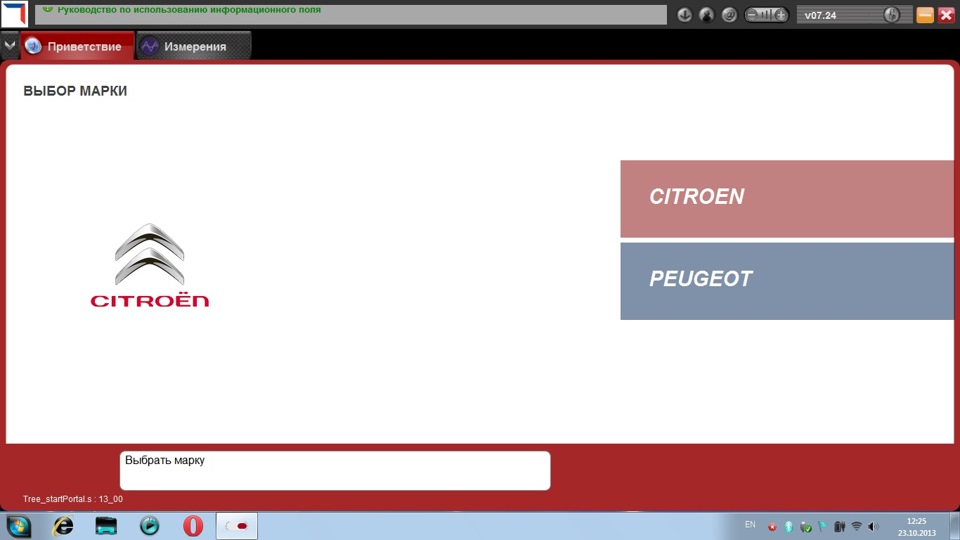
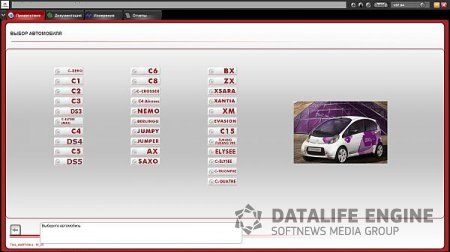
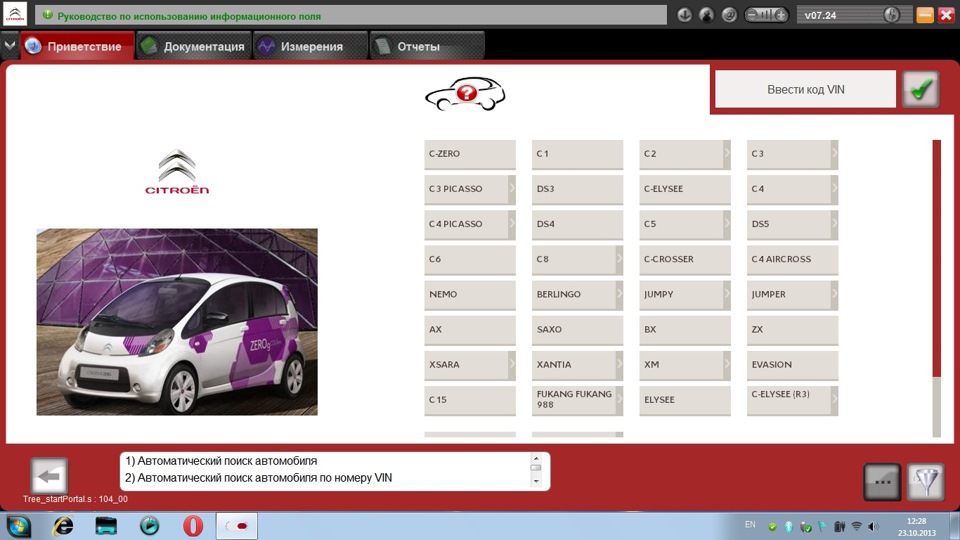
Войдите или зарегистрируйтесь, чтобы писать комментарии, задавать вопросы и участвовать в обсуждении.
Все комментарии
Содержание
- Ошибка 0 при установке diagbox
- Клуб Citroen C4 Sedan
- Lexia (DiagBox), и активация скрытых возможностей
- Lexia (DiagBox), и активация скрытых возможностей
- DiagBox 8.55 (2019 год) – инструкция по установке на Windows 7 и 10
- И так начнем длительный и сложный процесс установки DiagBox на Windows 7.
- Версия DiagBox 7.02 установлена! Перейдем к обновлениям до свежих версий.
Ошибка 0 при установке diagbox
Подбор марочного оборудования

» Ошибка при установке Lexia. Вы должны снова активировать для запуска установки «
Проверьте Требования к системе:
Установка на Win XP, 7, 8 — 32bit (кроме Starter, Home и прочего . ), наличие Net Framework 1-4,5, Visual C++, Java .
В диспетчере устройств проверить драйвера устройств — нажимаем вид — показать скрытые устройства. Устройств со знаком ? или ! не должно быть.
Варианты решения проблемы:
— подключите прибор при установке к компьютеру ( к машине не надо)
— удалите остатки старой версии – утилита uninstall на диске и почистить реестр
— перезагрузите компьютер и запустите установку повторно
— ставьте без обновлений, только софт и проверяйте
— образ iso должен быть смонтирован как диск, а не открыт как архив
— попробуйте смонтировать образ ISO другой программой UltraISO, DaemonTools Lite, Alcohol 120%
— scary01 вводить маленькими буквами как в инструкции
— Скачайте файл appdiag.sys по ссылке https://yadi.sk/d/HVOw3Ccv3TURe8 и скопируйте в папку C:AWRootbinfi ( существующий сохраните предварительно) и пробуйте запускать
» Ошибка 0 «
Ошибка 0 появляется на версиях Win 7 и выше из-за невозможности функциями Диагбокса определить серийный номер диска и/или мак адреса сетевой карты (не установлены драйвера сетевой карты, отключена или отсутствует).
Активация складывается на основании ID компьютера, полученного как раз MAC адреса сетевой и серийного номера жесткого диска. С жёстким диском это решается путем тем того, что выбирается режим работы диска как IDE или AHCI.
Ошибка 0 — это либо сетевая, либо режим работы жесткого диска(контроллера). Если сетевая карта отдает свои данные через команду ipconfig /all в командной строке, то дело в режиме работы жёсткого диска
Источник
Клуб Citroen C4 Sedan
Яркий французский доступный седан
Lexia (DiagBox), и активация скрытых возможностей
Lexia (DiagBox), и активация скрытых возможностей
Сообщение Somebody » 31 окт 2012, 15:21
Сохраняйте свою конфигурацию через «печать» в правом верхнем углу(сохраняйти на внешний носитель файлы для последующего чтения), а то потом сами не будите знать, чего где и как восстанавливать надо, если что.
Все приведённые тут настройки, даны как пример и не в коем случае не являются шаблоном для повторения.
В этой теме не ищут владельцев Лексий, их ищут в другом месте!
За подобные вопросы в данной теме будут раздаваться «награды».
Единственное верное и полное название сканера — PSA XS Evolution , который работает с программным обеспечением:
. Lexia для автомобилей Citroen;
. Peugeot Planet 2000 для автомобилей Peugeot;
. PSA Diagbox — это новая программа, которая является оболочкой для Lexia и PP2000.
Однако в массах закрепилось название сканера Lexia 3 .
Работы производятся при помощи специального программно-аппаратного комплекса, состоящего из специального оборудования (аналогу дилерского, стоящего в районе $50-100, если покупать в Китае), и ПО — DiagBox, или как его называют «в народе» — Лексия (собственно раньше ПО так и называлось, и было именно для Ситроена, для Пежо было PP2000, но сейчас ПО общее для всех моделей концерна, и носит название DiagBox).
Скачать само ПО и почитать о возможных нюансах при установке можно здесь .
Яндекс Диск , и отдельные файлы, кому это надо на Яндекс Диск
Обновления от другого «производителя».
источник
Само оборудование бывает FullChip (дороже) и обычное. Разница в количестве распаянных на плате элементов. В принципе работают оба варианта, но фуллчип считается более надежным, менее глючным, и менее привередливым к качеству питания (в частности версии НЕфуллчип рекомендуется использовать на ноутбуках только при питании от аккумулятора, БЕЗ подключения шнура питания).
Так же есть версии (неважно фуллчип или нет) B и C. Опять же, работают обе, но версия C — более современна, по идее должна позволять работать с более широким спектром машин (включая самые новейшие). На нашей машине версия B (если шнурок сам по себе не глючный) тоже работает.
Какую версию нужно взять? Ответ здесь (начало чуть выше, продолжение чуть ниже)
Что такое Lexia, DiagBox можно развёрнуто почерпнуть у наших соседей:
Разъяснения новичкам про Lexia, DiagBox
Все, что вы делаете — вы делаете на свой страх и риск. Делай бэкапы всех пунктов прежде чем что либо менять!
Форум за ваши действия никакой ответственности не несет.
Если Вы не уверены в последствиях и своих знаниях и навыках — значит не делайте!
Готовые образы раз и два виртуальной машины и развернутой Лексии.
При импорте виртуалки не ставьте галочку регенерировать МАК
Руководство по использованию DiagBox (Lexia)
Вопрос: как в ДиагБоксе посмотреть содержание вкладки «Отчеты» (по результатам диагностики)? Ответ.
Решение возможных проблем с активацией DiagBox (плюс сообщение ниже, по этой ссылке).
Результаты тестов версий DB на зависание телекодировки на русском языке .
Что вообще можно активировать и вкратце — как это делать:
(зависит от комплектации)
Отключение «пищалок» ремней безопасности
Прописывание ключей в автомобиль
Включение программируемого круиза на комплектациях, где есть только обычный круиз (для Динамиков нужно еще менять педаль газа, для Тендансов — не нужно, нужно просто активировать).
Включение Открытия багажника отдельно от дверей автомобиля, и еще дополнительные скрины и описание, и тут — описание и практический опыт (и пояснения нюансов), а тут особенности для RT6.
Активация подрулевых лепестков (лепестки надо докупить).
Еще можно посмотреть тему из раздела FAQ
Плюсить в репу за скрины — Technics66 , Totosha .
Источник
DiagBox 8.55 (2019 год) – инструкция по установке на Windows 7 и 10
Важно! Программное обеспечение является бесплатным только для покупателей данного интернет-магазина!
Инструкция по установке DiagBox 8.55 2019 года Вам будет интересна если Вы занимаетесь ремонтом Пежо или владеете сканером Lexia 3 (нажмите для ознакомления. ) .
Lexia 3 купить возможно в нашем интернет-магазине перейдя по ССЫЛКЕ .
Комплекс DiagBox 8.55 включает в себя программы Lexia 3 и Peugeot Planet 2000. С данными программами Вы сможете ремонтировать ПЕЖО и Ситроен, так же стирать ошибки, адаптировать и кодировать ЭБУ в автомобилях, выпускаемых в плоть до настоящего времени.
Возможна установка DiagBox на Windows 7 как минимум 32-х разрядную, а так можно установить Diagbox 8.55 на Windows 10. В нашем случае инсталяции происходят на Windpws 7 x86.
Скачать DiagBox 8.55 Вы сможете скачать по этой ССЫЛКЕ . Вы можете приобрести пароль за символическую плату если подпишетесь на аккаунт одной из социальных сетей и напишите в ней просьбу с указанием наименования программного обеспечения, в том числе указывайте версию ПО :
Важно! Если Вы незарегистрированы в социальных сетях, то напишите нам в чат и Вам сообщат стоимость услуги предоставления пароля.
Важно! Процесс не из легких! Вы должны хотя бы на среднем уровне понимать и знать персональный компьютер. На помощь наших менеджеров Вы можете рассчитывать только в том случае, если приобрели сканер Lexia 3 в нашем интернет-магазине!
И так начнем длительный и сложный процесс установки DiagBox на Windows 7.
1. Распаковываем папку Diagbox 8.55 с помощью WinRAR или 7-Zip (скачать данные программы и посмотреть, как они работают Вы сможете в сети интернет). В данной инструкции по установке Diagbox на Windows 7 мы не будем останавливаться на базовых навыках пользования персональным компьютером.
2. Устанавливаем программу UltraISO или аналогичную программу для запуска файлов iso.
Зачастую установка данного ПО простая. Жмите кнопку «Далее», со всем соглашайтесь и все подтверждайте.
3. После установки программы UltraISO она автоматически откроется.
4. В открытой программе нажимаем кнопку «Файл».

5. Далее из выпадающего списка нажимаем «Открыть…».

6. В новом окне указываем путь к файлу под названием DBV0702, левой кнопкой мыши кликаем на него и нажимаем кнопку «Открыть».

7. В окне UltraISO жмем кнопку «Монтировать в виртуальный привод». Смотрите рисунок ниже.

8. И далее кнопку «Монтировать». Так мы смонтировали образ для установки программы Diagbox 7.01 (установка Lexia 3 и Peugeot Planet 2000).

9. В проводнике появиться дополнительный диск и там находим ярлык DiagBox_setup. Запускаем его.
10. В окне выбираем язык. И жмем кнопку «ОК».

11. Далее жмем кнопку «Установить». И ждем завершения установки DiagBox 8.

12. Несколько раз появиться окно «Безопасность Windows». Нажимайте кнопку «Установить» каждый раз. И далее ждем завершения установки DiagBox.

13. Во всех окнах «Оповещение системы безопасности Windows» жмем кнопку «Разрешить доступ».

14. Установка DiagBox 7.01 завершиться и появиться окно под названием «ВКЛЮЧЕНИЕ». Жмем на кнопку с изображением руки с указательным пальцем и ключом. Внизу самая крайняя правая кнопка.

15. Далее стираем в окне XX и вписываем туда код scary01. И нажимаем кнопку с зеленой птичкой.

Очень часто после активации появляется окно с ошибкой «Ошибка активации (ошибка 0)». Что бы ее устранить требуется обновить или установить драйвера сетевой карты. И еще один метод — это отключить Wi-Fi и подключиться по LAN-кабелю к роутеру.
16. После ввода кода ничего не меняем и жмем зеленую птичку. Начнётся установка и довольна долгая.

17. После успешной установки жмем зеленую галочку.

18. В окне «АКТИВИРУЙТЕ ПРИЛОЖЕНИЯ» снова жмем зеленую галочку и попадаем в окно «ПАРАМЕТРЫ».
19. В окне «ПАРАМЕТРЫ» во все пустые поля вписываем цифру 1. И жмем кнопку с зеленой птичкой. Вводить данные можете любые. Я вводил 1.

20. Важно! Отказываемся от поиска обновлений нажимая на кнопку с красным крестом.

21. Возможно у Вас появятся окна «Оповещение системы безопасности Windows». Во всех окнах жмем кнопку «Разрешить доступ».
22. В окне «Доступ к карте связи автомобиля невозможен, подтвердить для повторения попытки или аннулировать.» жмем кнопку с красным крестом.

23. Автоматически откроется программа DiagBox v07.01 и сразу же закрываем ее.

24. С рабочего стола запускаем Diagbox 7.01 и ждем пока программное обеспечение не обновиться до DiagBox 7.02.
25. После обновления отказываемся от всяких обновлений нажимая на кнопку с красным крестом.

Версия DiagBox 7.02 установлена! Перейдем к обновлениям до свежих версий.
26. Копируем файл под названием APPDIAG.SYS, расположенный по адресу Локальный диск(С:)/AWRoot/bin/fi, в любое удобное для Вас место. В моем случае это место Рабочий стол. Копируем с полной заменой. Это делаем для того, чтобы если что-то пойдет не так Вы, сможете вернув этот файл восстановить работоспособность программного обеспечения.
27. Из скачанной папки DiagBox 8.55 запускаем ярлык обновлений под название DiagBox Update V7.XX to V7.57.
28. Далее выбираем язык установки и жмем кнопки «ОК».
29. В новом окне жмем кнопку «Далее>».

30. Далее жмем кнопку «Согласен».

31. Вводим ключ scary01 и жмем «Далее>».

32. Затем жмем кнопку «Установить» и ждем окончания установки.

33. После окончания обновления ДиагБокс оповестит Вас о необходимости перезагрузки. Жмем кнопку «Готово».

Версия DiagBox 7.57 Установлена и готова к работе.
34. Обновляемся дальше. Возвращаемся в нашу главную скачанную ранее папку DiagBox 8.55 и запускаем файл vcredist_x86. Установка очень простая. Жмем «Next >». Соглашаемся на условия отмечая птичкой и снова жмем «Next >». В конце нажимаем кнопку «Finish».
35. Перезагружаем Ваш персональный компьютер.
36. Снова копируем файл под названием APPDIAG.SYS, расположенный по адресу Локальный диск(С:)/AWRoot/bin/fi, в любое удобное для Вас место. В моем случае это место Рабочий стол. Копируем с заменой.
37. Из первоначальной скачанной папки запускаем ярлык Kill_DiagBox_Tasks из одноименной папки. Процесс начнётся и закончиться автоматически.
38. Переходим в Локальный Диск (С:) и переименовываем папку AWRoot в папку AWRoot7.
39. С помощью UltraISO монтируем образ под названием DiagBox_V08.01. (повторяем шаги с 4 по 12. Естественно изменяется образ.
40. В момент обновления до версии 8.01 у Вас появиться окно, в котором требуется нажать кнопку «ОК». Не смущайтесь что программа удалит версию 7. Установка длиться достаточно долго.

41. При автоматическом запуске программы после установки при появлении окна «АКТИВАЦИЯ» обязательно жмем кнопку с красным крестом. И закрываем программу.

42. Из папки DiagBox 8.55 приложение под названием AWRoot_v7_Conf+Ativation_v8 и жмем кнопку «Accept».

43. Затем кнопку «Install».
В моем случае пошло все не по плану и появилось черное окно, в котором я писал латиницей слово All несколько раз. Вам может повезти и этого не случиться.
44. Перезагружаем компьютер и снова запускаем ярлык DiagBox с рабочего стола. Запуститься доустановка программ Lexia 3 и Peugeot Planet 2000.
45. По завершению Вас оповестят, что УСТАНОВКА УСПЕШНО ЗАВЕРШЕНА. Жмем кнопку с зеленой птичкой.

46. Появиться сообщение «Выполнить поиск новых обновлений?» в этот раз и в дальнейшем отказываемся, нажав кнопку с красным крестиком.
ГОТОВО! Установлена версия 8.01 DiagBox.
47. В папке DiagBox 8.55 содержится несколько файлов с обновлениями от одной версии к другой. Начинаем с установки APP_Update_802.
ОЧЕНЬ ВАЖНО! Перед каждым обновлением выполняем 26-ой пункт.
48. Переходим в Локальный диск С, открываем папку AWRoot, далее папку bin, затем папку fi и находим файл Version. Открываем данный файл и ставим «;» во второй строке. Обязательно проверьте стоят ли данные символы перед запуском программы DiagBox. На момент последующей установки обновлений удаляйте «;», а при запуске программы возвращайте данный символ.
49. Запускаем файл APP_Update_802 от имени администратора (правой кнопкой мыши нажимаем один раз и выбираем пункт «Запуск от имени администратора».

50. В новом окне нажимаем кнопку «Accept».

51. Вводим пароль Simple.
Рекомендую после каждой успешной установки обновлений выполнять перезагрузку компьютера.
Замечание! После установки версии 8.17 переходим к установке обновлений до версии 8.37. и вот после установки обновления DiagBox 8.37 и запуска ПО у меня все равно отображалось, что версия стоит 8.17. Поэтому на это я закрыл глаза и установил все до конца. По итогу все-таки версия в ПО встала 8.55. Точнее после правки в файле Version версия в верхнем углу отображается как 7.855. И это хорошо.
Поздравляю! Мы кое-как дотянули до конца и победили злой процесс установки DiagBox 8.55.

Важно! Рекомендую всем не тратить сил и просто скачать готовую виртуальную машину. В моем случае был спортивный интерес!
Источник
Сохраняйте свою конфигурацию через «печать» в правом верхнем углу(сохраняйти на внешний носитель файлы для последующего чтения), а то потом сами не будите знать, чего где и как восстанавливать надо, если что.
Все приведённые тут настройки, даны как пример и не в коем случае не являются шаблоном для повторения.
В этой теме не ищут владельцев Лексий, их ищут в другом месте!
За подобные вопросы в данной теме будут раздаваться «награды».
Термины используемые при изменении параметров в ДиагБоксе
Единственное верное и полное название сканера — PSA XS Evolution, который работает с программным обеспечением:
. Lexia для автомобилей Citroen;
. Peugeot Planet 2000 для автомобилей Peugeot;
. PSA Diagbox — это новая программа, которая является оболочкой для Lexia и PP2000.
Однако в массах закрепилось название сканера Lexia 3.
Работы производятся при помощи специального программно-аппаратного комплекса, состоящего из специального оборудования (аналогу дилерского, стоящего в районе $50-100, если покупать в Китае), и ПО — DiagBox, или как его называют «в народе» — Лексия (собственно раньше ПО так и называлось, и было именно для Ситроена, для Пежо было PP2000, но сейчас ПО общее для всех моделей концерна, и носит название DiagBox).
Скачать само ПО и почитать о возможных нюансах при установке можно
здесь
.
Яндекс Диск
, и отдельные файлы, кому это надо на
Яндекс Диск
Обновления
от другого «производителя».
источник
Само оборудование бывает FullChip (дороже) и обычное. Разница в количестве распаянных на плате элементов. В принципе работают оба варианта, но фуллчип считается более надежным, менее глючным, и менее привередливым к качеству питания (в частности версии НЕфуллчип рекомендуется использовать на ноутбуках только при питании от аккумулятора, БЕЗ подключения шнура питания).
Так же есть версии (неважно фуллчип или нет) B и C. Опять же, работают обе, но версия C — более современна, по идее должна позволять работать с более широким спектром машин (включая самые новейшие). На нашей машине версия B (если шнурок сам по себе не глючный) тоже работает.
Какую версию нужно взять? Ответ здесь (начало чуть выше, продолжение чуть ниже)
Что такое Lexia, DiagBox можно развёрнуто почерпнуть у наших соседей:
Разъяснения новичкам про Lexia, DiagBox
Все, что вы делаете — вы делаете на свой страх и риск. Делай бэкапы всех пунктов прежде чем что либо менять!
Форум за ваши действия никакой ответственности не несет.
Если Вы не уверены в последствиях и своих знаниях и навыках — значит не делайте!
Готовые образы раз и два виртуальной машины и развернутой Лексии.
При импорте виртуалки не ставьте галочку регенерировать МАК
Руководство по использованию DiagBox (Lexia)
Вопрос: как в ДиагБоксе посмотреть содержание вкладки «Отчеты» (по результатам диагностики)? Ответ.
Решение возможных проблем с активацией DiagBox (плюс сообщение ниже, по этой ссылке).
Результаты тестов версий DB на зависание телекодировки на русском языке.
А здесь есть скриншоты с ДиагБокса (Лексия), чтобы в оффлайне поискать что где:
Интеллектуальный Сервисный Модуль (СМ) BSI2010
Меню «Калькулятор двигателя V46_21» и Меню «Сервисный модуль двигателя BSM_2010»
Автомобильный радиоприёмник RD5L3
Индикатор EMF_С_UDS
Индикатор EMF_A_UDS (Display A) и RD5L1
Меню «Телематика»
Инструкции:
Прописывание ключей в автомобиль
Что вообще можно активировать и вкратце — как это делать:
(зависит от комплектации)
Плюсить в репу за скрины — Technics66, Totosha.
Официальный DiagBox 9
Скачать можно
тут
Как купить жетон
Последний раз редактировалось Technics66 30 мар 2016, 12:53, всего редактировалось 2 раза.
Мое доп. оборудование: ГУ RoadNav S100 + камера ЗВ Roadnav CP6457 + WiFi COMFAST CF-WU720N; Focal ISS 165 (фронт) на усилке DLS XM20 + JBL CS-6 (тыл) от ГУ; парктроник Parkmaster 4-XJ-51; светодиодные ДХО + световодные фонари в крышке багажника.
Несмотря на наличие мультимарочных инструментов (дорогих), популярного ELM327 (дешёвого), а также «специализированных для PSA решений» вроде PSA-COM Bluetooth, наиболее функциональным остаётся адаптер Actia XS Evolution в паре с софтом Diagbox (в девичестве Lexia), китайский клон которого и был мной приобретён.
Привыкнув за время владения предыдущей машиной к безотказному и шустрому VCDS («Вася-диагност» в локализованной версии), я, мягко говоря, немало удивился. К сожалению, как и многий специальный софт, Diagbox представляет собой эталонный образец индусского быдлокодинга. Этот адский коктейль из Java, VC++, Firebird, и тыщи ini-файлов, щедро приправлен онлайн-сервисами и бесстыдно жрёт дисковое пространство, тормозит и глючит. Привязка к железу компа в комплекте, а как же иначе. Поэтому на нормальную работоспособную установку вылеченной от жадности версии пришлось убить немало времени, и получилось это далеко не с первой попытки. В инете есть образы виртуальных машин с уже развёрнутым и настроенным софтом, но из всех нормально заработал только один, да и тот тормозил так, что на изменение одного единственного параметра в телекодировании ушло без малого 40 минут, если учесть время на запуск и корректное завершение работы ВМ.
После установки той версии Diagbox, что шла на диске в комплекте с адаптером, на локальный комп (без ВМ), я получил работоспособную и почти не тормозящую англоязычную версию, но многие функции в ней не работали, и больше половины блоков автомобиля опознать она не могла. При этом ноут стал загружаться раза в три медленнее и при работе в случайные промежутки времени плеваться непонятными ошибками. Вычистив всю эту гадость (утилита DiagBox Uninstall and Cleaner), принял решение выполнить чистую установку на ВМ VMWare.
Помимо чистоты основной системы, использование ВМ даёт следующие два преимущества:
— перенос уже сконфигурированного и готового к работе образа на любой компьютер простым копированием папки с файлами, и
— возможность создания снимков состояния, что позволяет откатить ВМ на любую предыдущую стадию, если что-то пошло не так (например, слетела активация или произошёл косяк с очередным обновлением).
Далее кратко упомяну некоторые нюансы установки (больше чтоб самому не забыть, если вдруг придётся переустанавливать, но может кому из новичков пригодится).
Некоторые пользователи сообщают об успешной установке Diagbox на системы x64 и даже Windows 10. Тем не менее, у большинства это не работает. Я не стал испытывать судьбу и использовал Windows 7 Starter, установленную с чистого MSDN-образа. Установил обновления, которые предложил Windows Update, после чего выключил соответствующую службу. Также установил библиотеки .NET, VC++, VB.
Для успешной активации Diagbox, на этапе создания ВМ необходимо выбрать для неё IDE диск, и только IDE. Так же обязательно создадим сетевой адаптер NAT.
Для успешной активации (и, соответственно, проверки активации при запуске Diagbox), в ВМ должна всегда присутствовать активная (включенная) сетевая карта. Её MAC адрес не должен впоследствии изменяться, и лучше сразу явно указать его в настройках ВМ (а при переносе образа на другой комп — убедиться в его неизменности). Как известно, первые три байта MAC указывают на производителя сетевой карты. У VMWare это может быть 00-1C-14, например. Для полной уверенности, я выбрал MAC от реально существующего производителя карт (напр. 3COM: 00-01-02), хотя это вроде бы и не обязательно. Чтоб Diagbox при всём желании не попал в инет при включенной сети, в настройках карты устанавливаем вручную следующие параметры: адрес 192.168.1.1 (или любой другой из диапазонов частных адресов), маска по умолчанию, остальные параметры пустые; а протокол IPv6 отключаем вообще.
Инструкциям по установке необходимо следовать буквально и пошагово, иначе всё летит к чертям. Все файлы запускаются от имени администратора. После успешной установки каждого апдейта перезагрузиться, и только потом запускать следующий, иначе обновление завершится ошибкой. Не забываем создавать снимки состояния для отката на предыдущий шаг в случае чего (для экономии дискового пространства, впоследствии можно будет удалить лишние).
Утилита AWRoot_v7_Conf+Ativation_v8 после запуска будет задавать вопросы о перезаписи файлов (отвечаем Y) и о том, является ли объект файлом или каталогом (отвечаем F). Почему-то об этом не сказано в инструкциях.
Ряд пользователей упоминают неработоспособность кодирования блоков при выборе русскоязычного интерфейса ПО, поэтому я оставил английский язык. Владею им в достаточной степени; к тому же, перевод Diagbox на русский всё равно выполнен пьяным индусом.
Файлы для установки качал с рутрекера, поиск по «Diagbox«. Пароли для установки (от самого старого апдейта к самым новым): scary01, Maitresox01, Simple. После установки получил две ВМ с софтом версии 7.83 и 8.55; впрочем, абсолютно никакой разницы в работе между ними я не вижу.
Адаптер брал здесь, версия FullChip, доставка по России до двери (IML, ровно за 7 дней управились).
12.05.2020
Важно! Программное обеспечение является бесплатным только для покупателей данного интернет-магазина!
Инструкция по установке DiagBox 8.55 2019 года Вам будет интересна если Вы занимаетесь ремонтом Пежо или владеете сканером Lexia 3 (нажмите для ознакомления…).
Lexia 3 купить возможно в нашем интернет-магазине перейдя по ССЫЛКЕ.
Комплекс DiagBox 8.55 включает в себя программы Lexia 3 и Peugeot Planet 2000. С данными программами Вы сможете ремонтировать ПЕЖО и Ситроен, так же стирать ошибки, адаптировать и кодировать ЭБУ в автомобилях, выпускаемых в плоть до настоящего времени.
Возможна установка DiagBox на Windows 7 как минимум 32-х разрядную, а так можно установить Diagbox 8.55 на Windows 10. В нашем случае инсталяции происходят на Windpws 7 x86.
Скачать DiagBox 8.55 Вы сможете скачать по этой ССЫЛКЕ. Вы можете приобрести пароль за символическую плату если подпишетесь на аккаунт одной из социальных сетей и напишите в ней просьбу с указанием наименования программного обеспечения, в том числе указывайте версию ПО:
— Instagram: xdiag.by — https://instagram.com/xdiag.by?igshid=tumuxztpoxxw
— VK: Автодиагностика XDIAG.by — https://vk.com/xdiagby
— Facebook: Автосканеры — XDiag.by — https://www.facebook.com/XDiag.by/?_rdc=2&_rdr
Важно! Если Вы незарегистрированы в социальных сетях, то напишите нам в чат и Вам сообщат стоимость услуги предоставления пароля.
Важно! Процесс не из легких! Вы должны хотя бы на среднем уровне понимать и знать персональный компьютер. На помощь наших менеджеров Вы можете рассчитывать только в том случае, если приобрели сканер Lexia 3 в нашем интернет-магазине!
И так начнем длительный и сложный процесс установки DiagBox на Windows 7.
1. Распаковываем папку Diagbox 8.55 с помощью WinRAR или 7-Zip (скачать данные программы и посмотреть, как они работают Вы сможете в сети интернет). В данной инструкции по установке Diagbox на Windows 7 мы не будем останавливаться на базовых навыках пользования персональным компьютером.
2. Устанавливаем программу UltraISO или аналогичную программу для запуска файлов iso.
Зачастую установка данного ПО простая. Жмите кнопку «Далее», со всем соглашайтесь и все подтверждайте.
3. После установки программы UltraISO она автоматически откроется.
4. В открытой программе нажимаем кнопку «Файл».

5. Далее из выпадающего списка нажимаем «Открыть…».

6. В новом окне указываем путь к файлу под названием DBV0702, левой кнопкой мыши кликаем на него и нажимаем кнопку «Открыть».

7. В окне UltraISO жмем кнопку «Монтировать в виртуальный привод». Смотрите рисунок ниже.

8. И далее кнопку «Монтировать». Так мы смонтировали образ для установки программы Diagbox 7.01 (установка Lexia 3 и Peugeot Planet 2000).

9. В проводнике появиться дополнительный диск и там находим ярлык DiagBox_setup. Запускаем его.
10. В окне выбираем язык. И жмем кнопку «ОК».

11. Далее жмем кнопку «Установить». И ждем завершения установки DiagBox 8.

12. Несколько раз появиться окно «Безопасность Windows». Нажимайте кнопку «Установить» каждый раз. И далее ждем завершения установки DiagBox.

13. Во всех окнах «Оповещение системы безопасности Windows» жмем кнопку «Разрешить доступ».

14. Установка DiagBox 7.01 завершиться и появиться окно под названием «ВКЛЮЧЕНИЕ». Жмем на кнопку с изображением руки с указательным пальцем и ключом. Внизу самая крайняя правая кнопка.

15. Далее стираем в окне XX и вписываем туда код scary01. И нажимаем кнопку с зеленой птичкой.

Очень часто после активации появляется окно с ошибкой «Ошибка активации (ошибка 0)». Что бы ее устранить требуется обновить или установить драйвера сетевой карты. И еще один метод — это отключить Wi-Fi и подключиться по LAN-кабелю к роутеру.
16. После ввода кода ничего не меняем и жмем зеленую птичку. Начнётся установка и довольна долгая.

17. После успешной установки жмем зеленую галочку.

18. В окне «АКТИВИРУЙТЕ ПРИЛОЖЕНИЯ» снова жмем зеленую галочку и попадаем в окно «ПАРАМЕТРЫ».
19. В окне «ПАРАМЕТРЫ» во все пустые поля вписываем цифру 1. И жмем кнопку с зеленой птичкой. Вводить данные можете любые. Я вводил 1.

20. Важно! Отказываемся от поиска обновлений нажимая на кнопку с красным крестом.

21. Возможно у Вас появятся окна «Оповещение системы безопасности Windows». Во всех окнах жмем кнопку «Разрешить доступ».
22. В окне «Доступ к карте связи автомобиля невозможен, подтвердить для повторения попытки или аннулировать.» жмем кнопку с красным крестом.

23. Автоматически откроется программа DiagBox v07.01 и сразу же закрываем ее.

24. С рабочего стола запускаем Diagbox 7.01 и ждем пока программное обеспечение не обновиться до DiagBox 7.02.
25. После обновления отказываемся от всяких обновлений нажимая на кнопку с красным крестом.

Версия DiagBox 7.02 установлена! Перейдем к обновлениям до свежих версий.
26. Копируем файл под названием APPDIAG.SYS, расположенный по адресу Локальный диск(С:)/AWRoot/bin/fi, в любое удобное для Вас место. В моем случае это место Рабочий стол. Копируем с полной заменой. Это делаем для того, чтобы если что-то пойдет не так Вы, сможете вернув этот файл восстановить работоспособность программного обеспечения.
27. Из скачанной папки DiagBox 8.55 запускаем ярлык обновлений под название DiagBox Update V7.XX to V7.57.
28. Далее выбираем язык установки и жмем кнопки «ОК».
29. В новом окне жмем кнопку «Далее>».

30. Далее жмем кнопку «Согласен».

31. Вводим ключ scary01 и жмем «Далее>».

32. Затем жмем кнопку «Установить» и ждем окончания установки.

33. После окончания обновления ДиагБокс оповестит Вас о необходимости перезагрузки. Жмем кнопку «Готово».

Версия DiagBox 7.57 Установлена и готова к работе.
34. Обновляемся дальше. Возвращаемся в нашу главную скачанную ранее папку DiagBox 8.55 и запускаем файл vcredist_x86. Установка очень простая. Жмем «Next >». Соглашаемся на условия отмечая птичкой и снова жмем «Next >». В конце нажимаем кнопку «Finish».
35. Перезагружаем Ваш персональный компьютер.
36. Снова копируем файл под названием APPDIAG.SYS, расположенный по адресу Локальный диск(С:)/AWRoot/bin/fi, в любое удобное для Вас место. В моем случае это место Рабочий стол. Копируем с заменой.
37. Из первоначальной скачанной папки запускаем ярлык Kill_DiagBox_Tasks из одноименной папки. Процесс начнётся и закончиться автоматически.
38. Переходим в Локальный Диск (С:) и переименовываем папку AWRoot в папку AWRoot7.
39. С помощью UltraISO монтируем образ под названием DiagBox_V08.01. (повторяем шаги с 4 по 12. Естественно изменяется образ.
40. В момент обновления до версии 8.01 у Вас появиться окно, в котором требуется нажать кнопку «ОК». Не смущайтесь что программа удалит версию 7. Установка длиться достаточно долго.

41. При автоматическом запуске программы после установки при появлении окна «АКТИВАЦИЯ» обязательно жмем кнопку с красным крестом. И закрываем программу.

42. Из папки DiagBox 8.55 приложение под названием AWRoot_v7_Conf+Ativation_v8 и жмем кнопку «Accept».

43. Затем кнопку «Install».
В моем случае пошло все не по плану и появилось черное окно, в котором я писал латиницей слово All несколько раз. Вам может повезти и этого не случиться.
44. Перезагружаем компьютер и снова запускаем ярлык DiagBox с рабочего стола. Запуститься доустановка программ Lexia 3 и Peugeot Planet 2000.
45. По завершению Вас оповестят, что УСТАНОВКА УСПЕШНО ЗАВЕРШЕНА. Жмем кнопку с зеленой птичкой.

46. Появиться сообщение «Выполнить поиск новых обновлений?» в этот раз и в дальнейшем отказываемся, нажав кнопку с красным крестиком.
ГОТОВО! Установлена версия 8.01 DiagBox.
47. В папке DiagBox 8.55 содержится несколько файлов с обновлениями от одной версии к другой. Начинаем с установки APP_Update_802.
ОЧЕНЬ ВАЖНО! Перед каждым обновлением выполняем 26-ой пункт!!!
48. Переходим в Локальный диск С, открываем папку AWRoot, далее папку bin, затем папку fi и находим файл Version. Открываем данный файл и ставим «;» во второй строке. Обязательно проверьте стоят ли данные символы перед запуском программы DiagBox. На момент последующей установки обновлений удаляйте «;», а при запуске программы возвращайте данный символ.
49. Запускаем файл APP_Update_802 от имени администратора (правой кнопкой мыши нажимаем один раз и выбираем пункт «Запуск от имени администратора».

50. В новом окне нажимаем кнопку «Accept».

51. Вводим пароль Simple.
Рекомендую после каждой успешной установки обновлений выполнять перезагрузку компьютера.
Замечание! После установки версии 8.17 переходим к установке обновлений до версии 8.37. и вот после установки обновления DiagBox 8.37 и запуска ПО у меня все равно отображалось, что версия стоит 8.17. Поэтому на это я закрыл глаза и установил все до конца. По итогу все-таки версия в ПО встала 8.55. Точнее после правки в файле Version версия в верхнем углу отображается как 7.855. И это хорошо.
Поздравляю! Мы кое-как дотянули до конца и победили злой процесс установки DiagBox 8.55.

Важно! Рекомендую всем не тратить сил и просто скачать готовую виртуальную машину. В моем случае был спортивный интерес!
